Slack: Как да активирате двуфакторна автентификация

Добавете допълнителен слой сигурност към вашите акаунти в Slack, като включите двуфакторно удостоверяване. Вижте колко лесно е да го активирате.
В една средна или голяма компания броят на отделните екипи и проекти обикновено е по-висок, отколкото в по-малките компании, както и само броят на служителите. Slack ви позволява да създавате толкова канали, колкото искате. Това улеснява лесната комуникация за всеки от вашите екипи и проекти, които могат да поддържат дискусиите, подходящи за себе си на едно място и да имат други канали за цялата компания или екип за по-малко подходящи дискусии.
Един от инструментите, които Slack предлага, за да улесни намирането и групирането на подобни канали. Освен че насърчава по-стандартна схема за именуване, е „префикси на канали“. „Префиксът на канала“ е кратък термин, предназначен да стои в предната част на името на канал, за да помогне за организирането на канали. Slack идва с три префикса на канали по подразбиране, въпреки че нито един от каналите на работното пространство по подразбиране не ги използва. Те са „помощ“, „проект“ и „екип“. Те са предназначени да подчертават каналите за въпроси или полезни ресурси, да си сътрудничат по проект или съответно да си сътрудничат между екип.
Когато изберете префикс на канал, докато назовавате канал, той веднага ще бъде последван от тире, така че в противен случай можете просто да въведете имената на каналите си, както обикновено.
Ако искате да добавите нов префикс на канал, трябва да влезете в настройките за персонализиране на работното пространство. За да направите това, първо трябва да кликнете върху името на работното пространство в горния десен ъгъл. След това в падащото меню изберете „Настройки и администрация“, след това „Персонализиране“, за да отворите настройките за персонализиране на работното пространство в нов раздел.
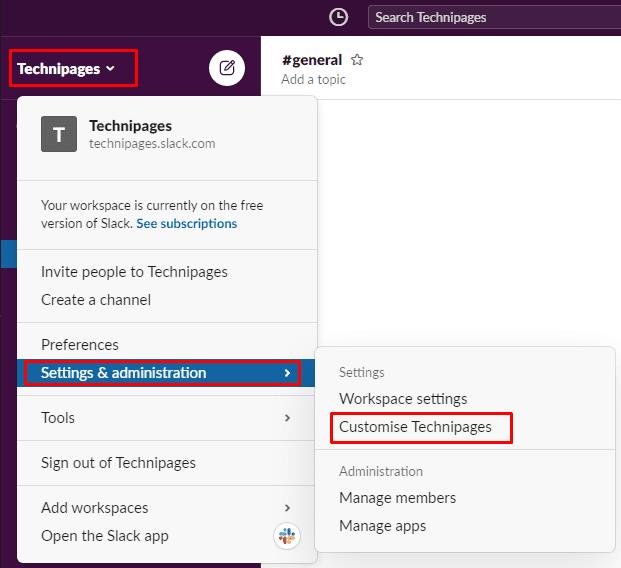
За да стигнете до настройките за персонализиране на работното пространство, щракнете върху името на работното пространство в страничната лента. След това изберете „Настройки и администрация“ и „Персонализиране“.
След като сте в настройките за персонализиране на работното пространство, превключете към раздела „Префикси на канали“. За да добавите нов префикс на канал, щракнете върху „Добавяне на префикс“ в долния ляв ъгъл.
Съвет : Не можете да редактирате съществуващ префикс на канал.
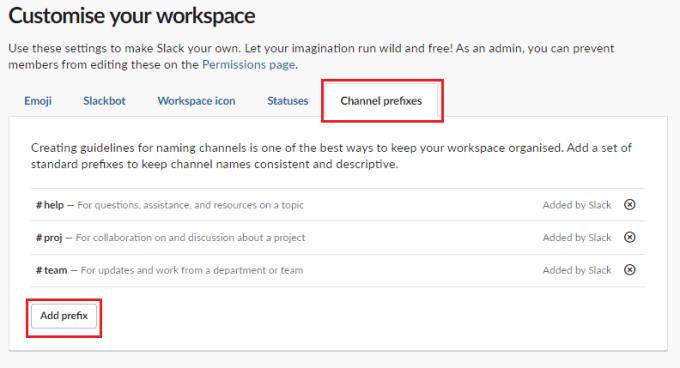
Въведете префикса, който искате да добавите, и кратко описание кога трябва да се използва. След това щракнете върху „Запазване“, когато сте готови.
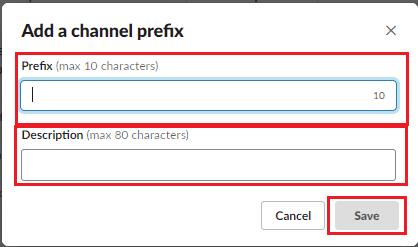
Въведете префикса, който искате да добавите, и кратко описание кога трябва да се използва, след което щракнете върху „Запазване“.
Префиксите на канали в Slack са предназначени да улеснят групирането и намирането на определени типове канали и да насърчават използването на по-стандартна схема за именуване. „Следвайки стъпките в това ръководство, можете да добавите нови префикси на канали към работното си пространство.
Добавете допълнителен слой сигурност към вашите акаунти в Slack, като включите двуфакторно удостоверяване. Вижте колко лесно е да го активирате.
Имате ли нужда от идентификационен номер на членове на Slack? Вижте какви стъпки да следвате, за да го намерите бързо.
Една от страхотните функции на Slack е Slackbot, който е бот, който отговаря на определени команди. Slackbot също може да бъде конфигуриран да предоставя възможност за персонализиране
За да държите под контрол всяка подозрителна дейност, можете да използвате Slacks Access Logs. Вижте как можете да получите достъп до него.
Когато дадена тема става твърде популярна, за да се игнорира, защо да не създадете канал за нея в Slack? Вижте как можете да създадете канал.
Уверете се, че всички следват вашите указания, когато се назовават в Slack. Вижте как да покажете тези правила с този урок.
Не сте доволни от дневника на работното място по подразбиране в Slack? Вижте какви стъпки да следвате, за да го промените.
Емоджитата са забавен и безгрижен начин за комуникация, те дори работят през езиковите бариери, тъй като не разчитат на думи. В работното ви пространство на Slack има огромен брой Нуждаете се от определен тип емоджи? Използвайте това ръководство, за да добавите свои собствени персонализирани знаци за емоджи.
Slack е програма за онлайн чат, често използвана от компании и други професионалисти, за да поддържат контакт помежду си. Програмата Slack има много
Може да е трудно да намерите начини да помогнете на екипа си да се свърже, като същевременно остане продуктивен. Може би сте чували за Slack, приложение за съобщения, което изглежда носи всичко
Вижте колко лесно е да промените часовите зони в Slack с този урок. Ще промените часовата си зона за по-малко от минута.
Въпреки че приложението Jira е ново, то бързо се превърна в едно от най-добрите приложения за настройка на напомняния и известия в групите на Slack. Не само Jira Този урок ви учи как да настроите напомнянията на Jira в Slack Groups.
Време е всеки да промени паролите си в Slack. Вижте как да принудите всеки да създаде нов.
Създаването на резервно копие на важни съобщения в Slack е задължително. Вижте как можете да експортирате данните от работното си пространство в Slack.
Slack е приложение за интернет чат, което позволява вашите чатове да останат организирани, докато работите. Разговорите могат да бъдат организирани по теми, лични
Получавате твърде много имейли? Ако искате да премахнете имейлите за известия на Slack от входящата си поща, тези съвети ще ви заинтересуват.
Известията в Slack са чудесен начин да сте в крак със съобщенията, които сте получили, коментарите, в които сте били споменати, и нишките от съобщения, които сте
Не искате някой в Slack да знае, че сте на разговор? Вижте как да спрете приложението да променя състоянието ви.
Търсите служител на месеца? Вижте как можете да сравнявате данни благодарение на анализа за членове на Slacks и как можете да ги намерите.
Когато проектът приключи, е време да изтриете работното пространство на Slack. Ето съветите как да го изтриете.
Научете как да поправите кода за грешка на OneDrive 0x8004de88, за да можете отново да използвате вашето облачно хранилище.
Намерете тук подробни инструкции за промяна на User Agent String в браузъра Apple Safari за MacOS.
Често ли получавате грешката „Съжаляваме, не можахме да се свържем с вас“ в MS Teams? Опитайте тези съвети за отстраняване на проблеми, за да се отървете от този проблем сега!
В момента не е възможно да се деактивират анонимни въпроси в събитията на живо в Microsoft Teams. Дори регистрираните потребители могат да задават анонимни въпроси.
Ако LastPass не успее да се свърже с своите сървъри, изчистете локалния кеш, актуализирайте мениджъра на пароли и деактивирайте разширенията на браузъра си.
Spotify може да бъде досадно, ако се отваря автоматично всеки път, когато стартирате компютъра си. Деактивирайте автоматичното стартиране, като следвате тези стъпки.
За много потребители, актуализацията 24H2 прекратява автоматичния HDR. Тази ръководство обяснява как можете да решите този проблем.
Трябва ли да планирате повтарящи се срещи в MS Teams с едни и същи участници? Научете как да настроите повтаряща се среща в Teams.
Ние ви показваме как да промените цвета на маркирането за текст и текстови полета в Adobe Reader с това ръководство стъпка по стъпка.
Чудите се как да интегрирате ChatGPT в Microsoft Word? Това ръководство показва точно как да го направите с добавката ChatGPT за Word в 3 лесни стъпки.



























